Werbung
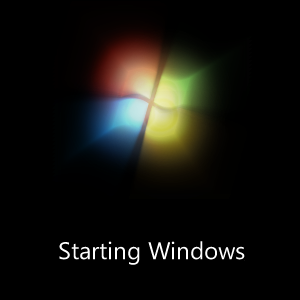 Ich bin ein bisschen altmodisch in dem Sinne, dass ich meinen Desktop-Computer lieber benutze, wenn es um fast alles online geht. Keine Laptops oder Tablets für mich, nur ein schöner bequemer Sitz an einem Schreibtisch und ein leistungsstarker Desktop, der mich durch den Tag bringen kann und noch mehr. Ein Problem bei der regelmäßigen Verwendung eines einzelnen Computers besteht darin, dass der Übergang zwischen „Modi“ etwas schwierig sein kann. Zum Zum Beispiel benutze ich meinen Computer für arbeitsbezogene Dinge, um über soziale Netzwerke mit Freunden in Kontakt zu bleiben und um online zu spielen Spiele. Für jeden einzelnen Zweck müssen bestimmte Programme ausgeführt werden und andere nicht.
Ich bin ein bisschen altmodisch in dem Sinne, dass ich meinen Desktop-Computer lieber benutze, wenn es um fast alles online geht. Keine Laptops oder Tablets für mich, nur ein schöner bequemer Sitz an einem Schreibtisch und ein leistungsstarker Desktop, der mich durch den Tag bringen kann und noch mehr. Ein Problem bei der regelmäßigen Verwendung eines einzelnen Computers besteht darin, dass der Übergang zwischen „Modi“ etwas schwierig sein kann. Zum Zum Beispiel benutze ich meinen Computer für arbeitsbezogene Dinge, um über soziale Netzwerke mit Freunden in Kontakt zu bleiben und um online zu spielen Spiele. Für jeden einzelnen Zweck müssen bestimmte Programme ausgeführt werden und andere nicht.
Eine der einfachsten Möglichkeiten, diesen Übergang so einfach und schmerzlos wie möglich zu gestalten, ist das Booten in ein neues Startprofil. Laden Sie einfach meine Konfiguration, starten Sie meinen Computer neu und alle benötigten Startelemente sind vorhanden. Ich muss nicht durch den Task-Manager spammen, um viele Fenster zu schließen, und das ist ein großer Vorteil.
Wie ganz einfach auf ihrer offiziellen Website beschrieben:
StartupSelector speichert oder lädt die Windows-Konfigurationsdaten, die dazu führen, dass Programme beim Systemstart ausgeführt werden. Auf diese Weise können Sie für eine Vielzahl potenzieller Zwecke problemlos zwischen mehreren Startkonfigurationen wechseln.
StartupSelector ist eine winzige kleine tragbare Anwendung von Mike Lin, einer der bekanntesten Namen in der Entwicklung kleiner winziger tragbarer Anwendungen, die die Arbeit erledigt.

Beim Starten der Anwendung sehen Sie, dass eine Beschreibung für Ihre aktuelle Startkonfiguration bequem für Sie vorab ausgefüllt wurde. Wenn Sie sicherer sein und Ihre aktuelle Konfiguration schnell speichern möchten, klicken Sie einfach auf OK Taste. Andernfalls können Sie es nach Belieben umbenennen. Beachten Sie, dass StartupSelector keine Funktionen zum Löschen dieser Konfigurationen unterstützt, falls dies Sie überhaupt betreffen sollte.
Wenn Sie eine Konfiguration laden möchten, werden alle gespeicherten Profile im Dropdown-Menü neben dieser Option angezeigt.
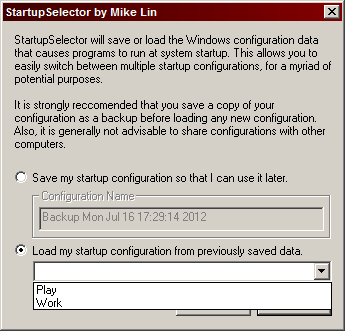
Einfach auswählen, klicken OK, dann drücken Sie die Schließen Taste. Es ist sehr wichtig dass Sie auf diese Schaltfläche klicken, anstatt die Anwendung auf andere Weise zu schließen. Ich hatte sonst Probleme beim Laden und Speichern von Profilen. Wenn Sie kein Backup gespeichert haben, werden Sie möglicherweise darauf hingewiesen, dass dies dringend empfohlen wird.
Sie können mehrere Profile erstellen und speichern, ohne Ihren Computer neu starten zu müssen. Speichern Sie eine, gehen Sie in die Systemkonfiguration (MSCONFIG aus dem Startmenü) und gehen Sie in die Anfang Tab.

Dies sind die Daten, die StartupSelector für Sie speichert und sichert. Sie können hier Ihre Änderungen vornehmen, sie anwenden und dann neue Profile in StartupSelector speichern, ohne Windows starten zu müssen.
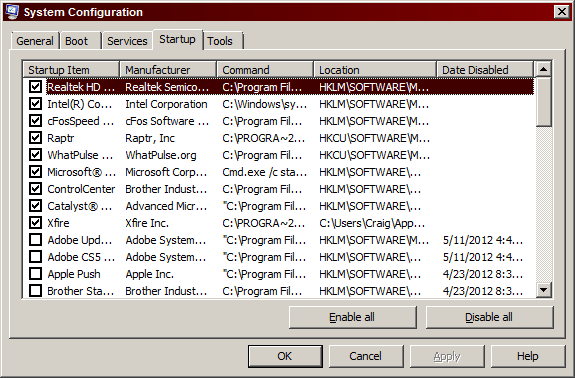
Dieses Tool kann auf vielfältige und nützliche Weise verwendet werden und ist eines meiner Lieblingsgeheimnisse für tragbare Software. Sie können nichts falsch machen, wenn Sie dieses auf ein Flash-Laufwerk werfen. Lassen Sie mich in den Kommentaren wissen, was Sie von StartupSelector halten, und teilen Sie Ihre Verwendungsmöglichkeiten mit!
Craig ist ein Webunternehmer, Affiliate-Vermarkter und Blogger aus Florida. Sie können weitere interessante Dinge finden und auf Facebook mit ihm in Kontakt bleiben.

